SAML認証によるシングルサインオン(SSO)
※ こちらは法人プランのお客様のみの機能となります
SAML認証にて、Microsoft Entra ID(旧Azure AD)・Google Workspace(旧G Suite)・Okta・OneLogin・などのIDプロバイダーからシングルサインオンすることができます。
ご利用の際はお気軽に運営までお問い合わせください。
ここではMicrosoft Entra ID(旧Azure AD)の具体的な設定方法をご案内します。
Microsoft Entra ID(旧Azure AD)でのSAML認証シングルサインオン設定
事前準備
TimeCrowd運営にSAML認証希望の旨をご連絡ください。
お問い合わせフォーム、メール等でお問い合わせ可能です。
その際、SAML認証でのシングルサインオン設定に必要な情報*をお渡しします。
*識別子(エンティティーID)と応答URLの2点
Step1 アプリケーションの追加
-
Azure portal の左側メニューより、「Microsoft Entra ID」 を選択します。
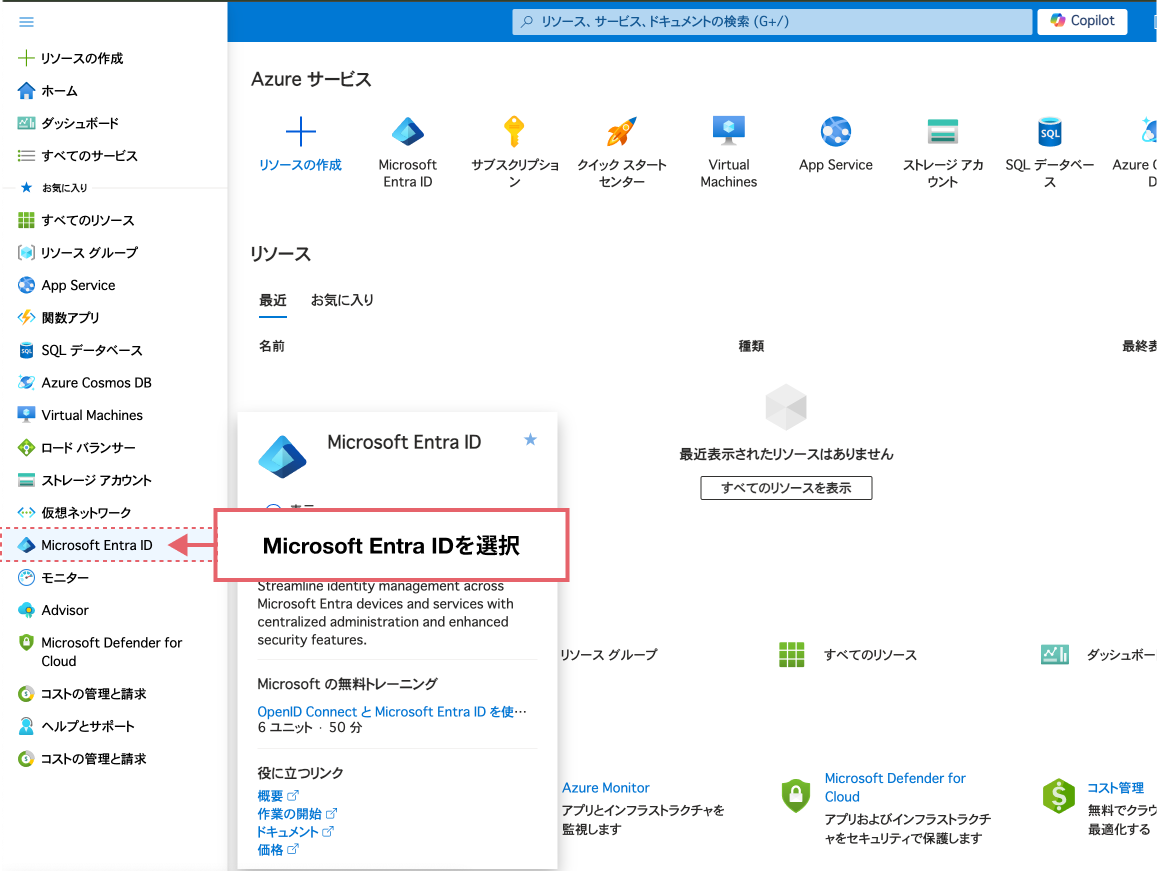
-
「エンタープライズアプリケーション」を選択してください。
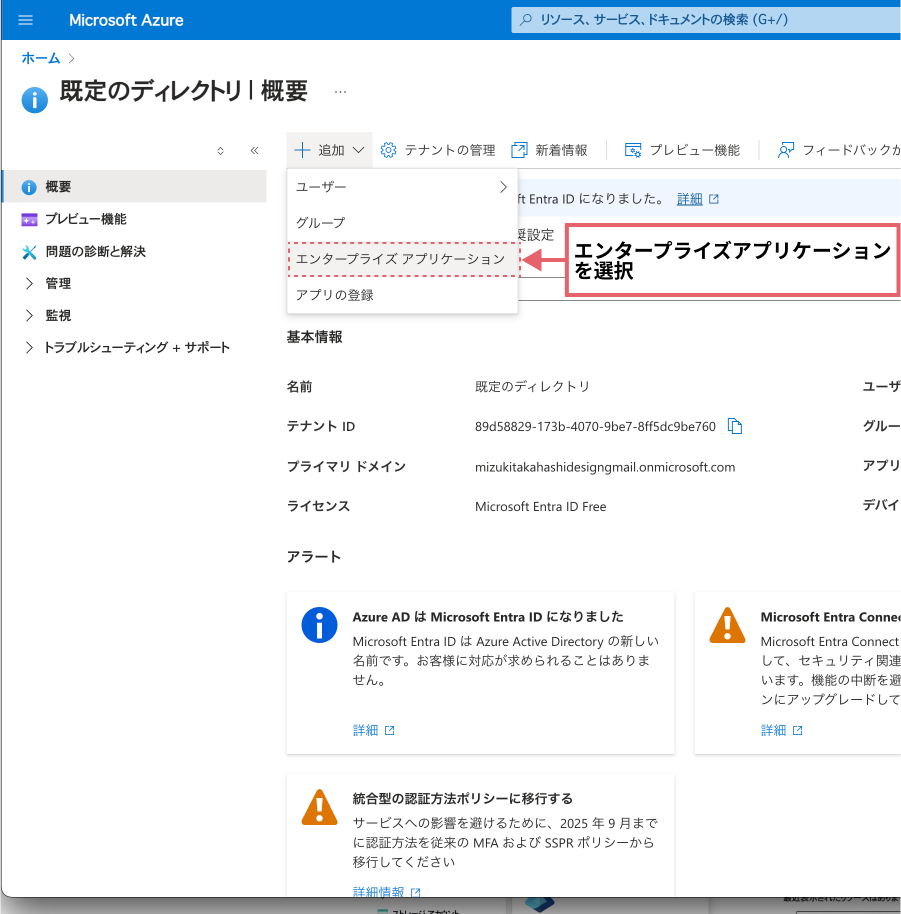
- 「独自のアプリケーションの作成」をクリックすると画面右側に入力欄が表示されます。
- 次に、「アプリの名前」に「TimeCrowd」と入力します。
- 最後に「ギャラリーに見つからないその他のアプリケーションを統合します (ギャラリー以外)」を選択して「作成」ボタンを押してください。
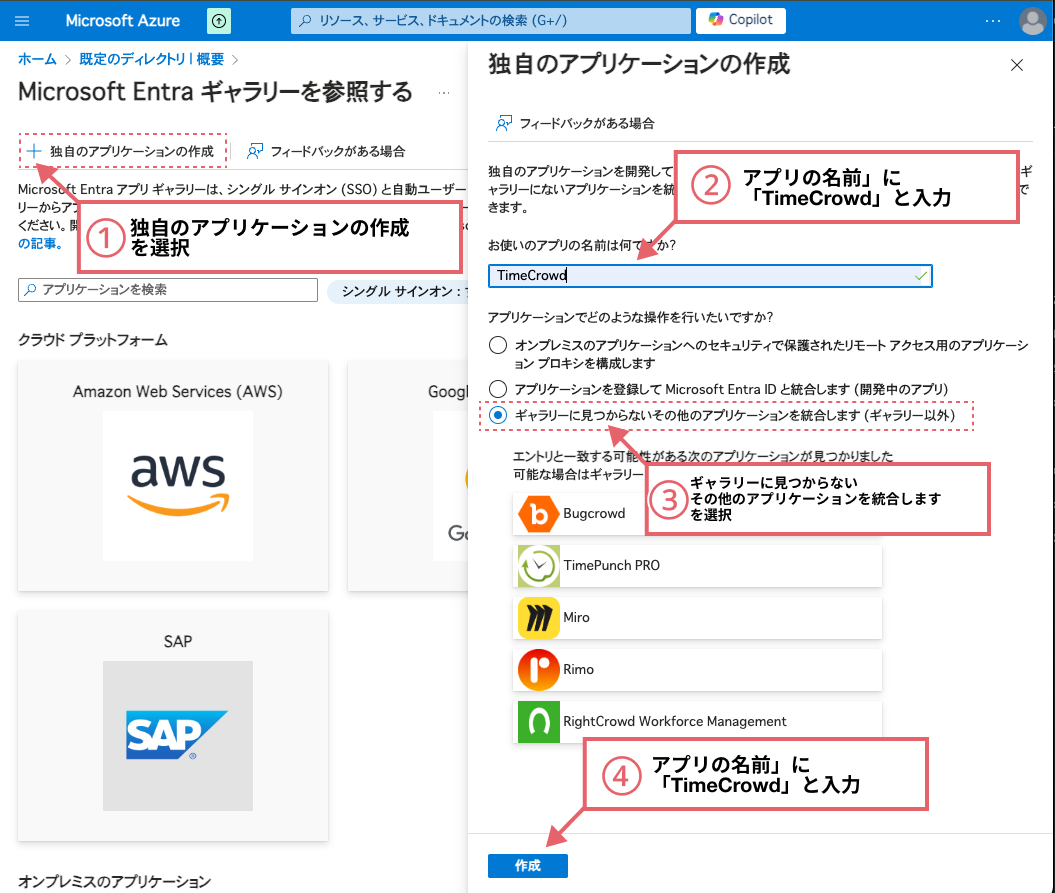
Step2. シングルサインオンの設定
-
アプリケーション作成完了後、「概要」ページから「シングルサインオン」を選択してください。
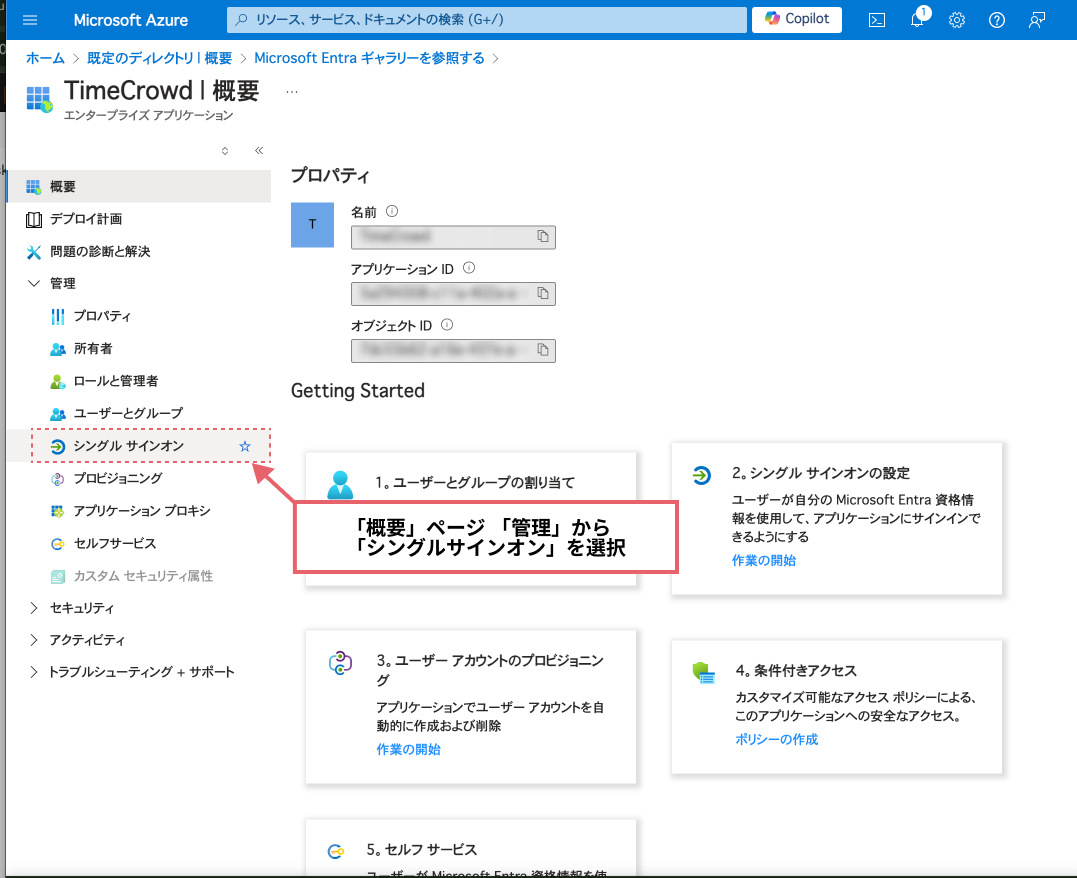
-
「シングルサインオンの方式」で「SAML」を選択してください。
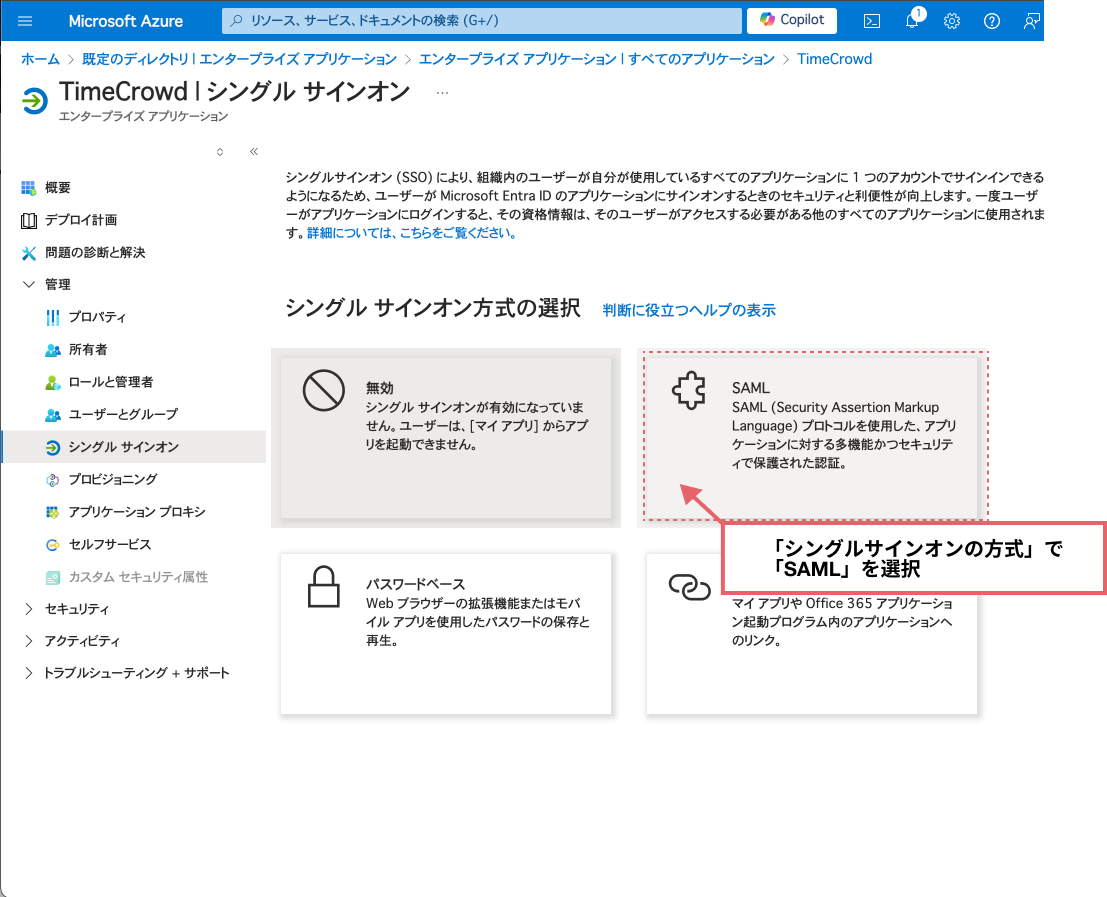
-
「基本的なSAML構成」欄の編集を選択します。
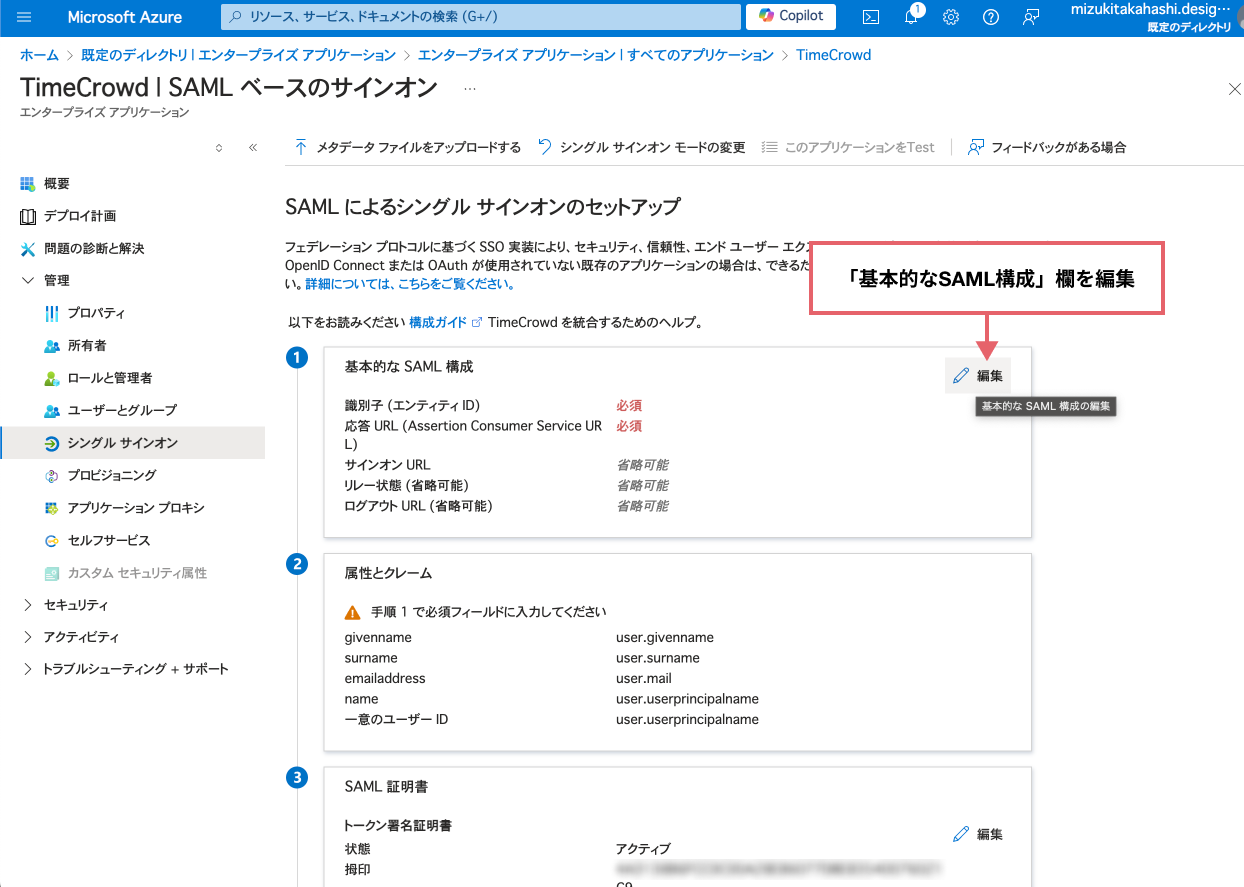
-
TimeCrowd運営から共有される識別子(エンティティーID)、応答URLを入力後、保存してください。
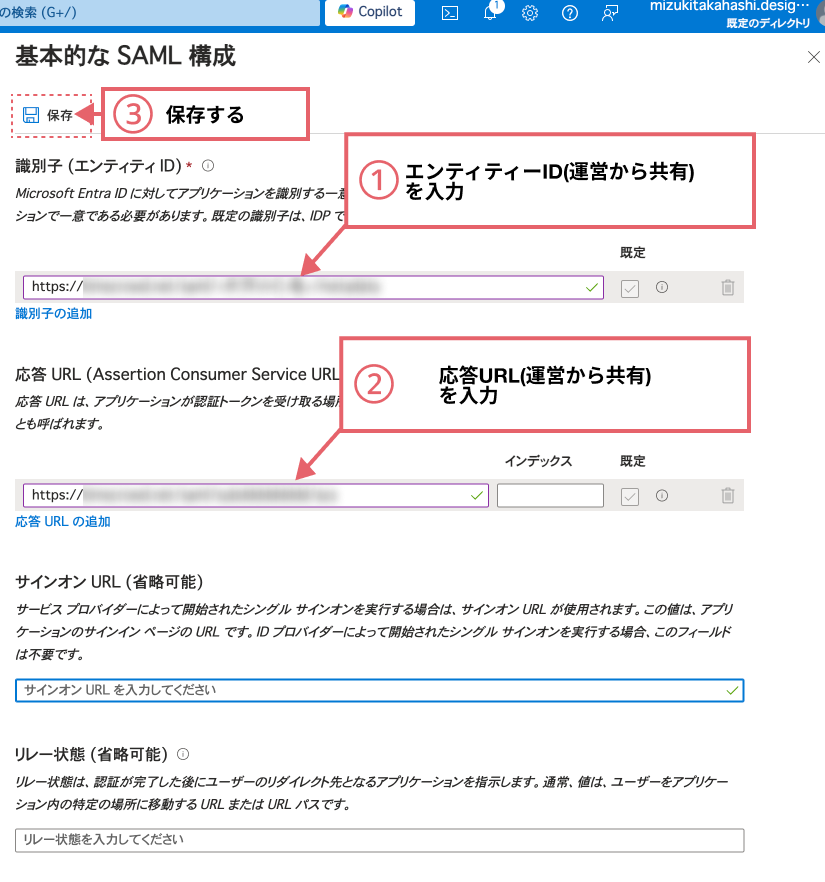
-
基本的なSAML構成保存後、発行される以下の情報を運営に連絡いただきますようお願いいたします。
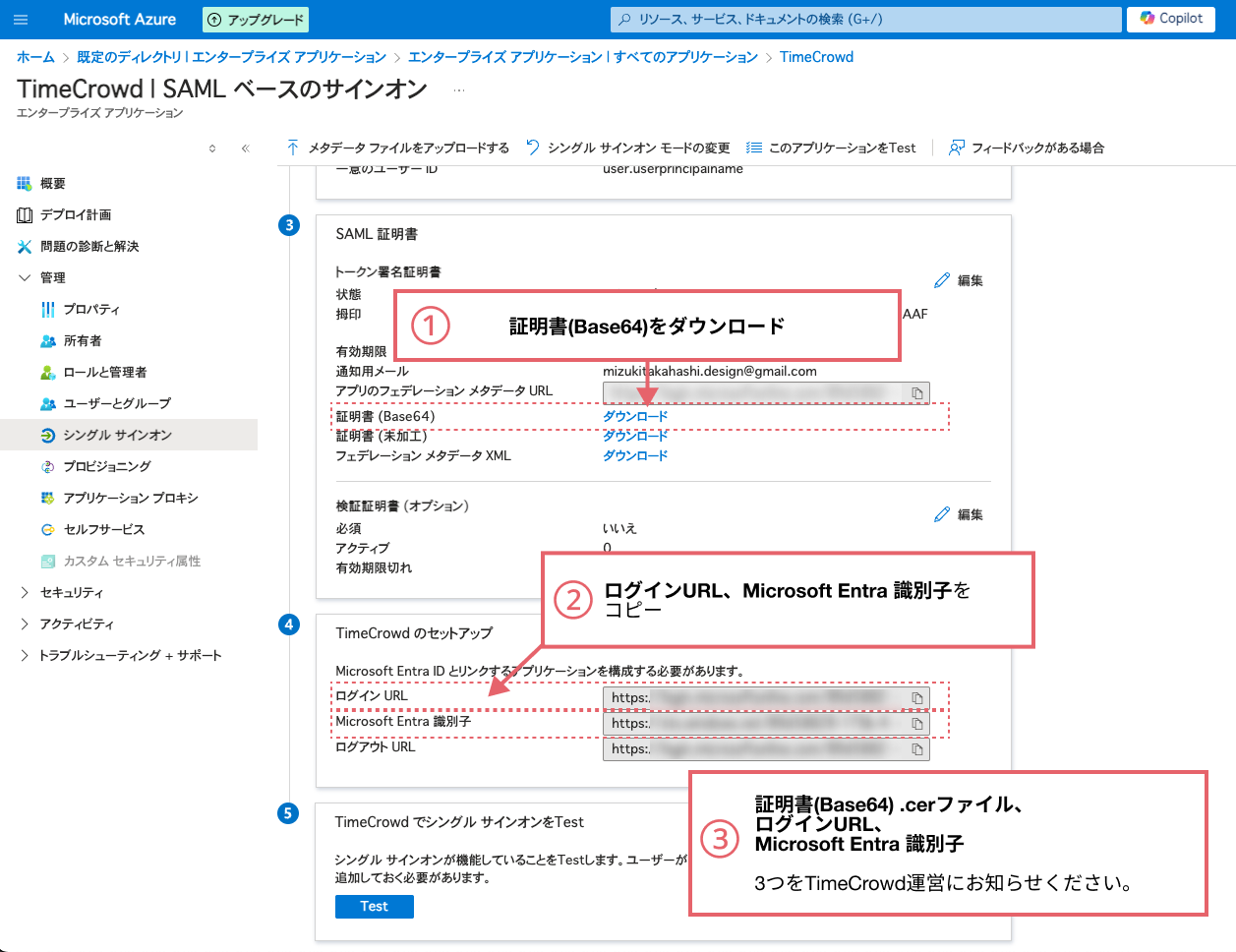
3のSAML 証明書より、証明書(Base64) .cerファイル をダウンロードして添付、
4の TimeCrowd のセットアップより、
- ログインURL
- Microsoft Entra 識別子
をコピーしてメール等でお伝えください。
設定が完了しましたら、運営からご連絡を差し上げます。今しばらくお待ちください。